如何将苹果手机文件夹转入相册?这是许多苹果手机用户常常遇到的问题,当我们在手机上创建了一个文件夹并存储了许多照片或视频时,我们可能希望将这些文件导入到相册中,以便更方便地浏览和分享。该如何实现这一操作呢?本文将为大家介绍一种简单有效的方法,帮助您快速将苹果手机文件夹转入相册,轻松管理您的手机文件。无论您是新手还是老手,相信这些技巧都能为您带来帮助。
iPhone文件怎么导入相册
操作方法:
1.将手机连接电脑
将iphone连接到电脑,当手机上出现是否信任该电脑时。选择后打开itune后,选择我的设备
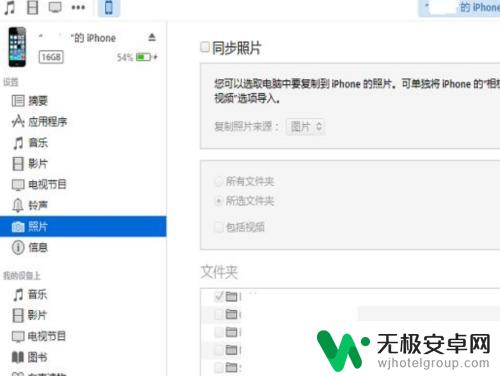
2.打开我的照片
在左边树状目录结构中,在我的iphone下点开<我的照片>,在右边上方,先选中同步照片左边的复选框
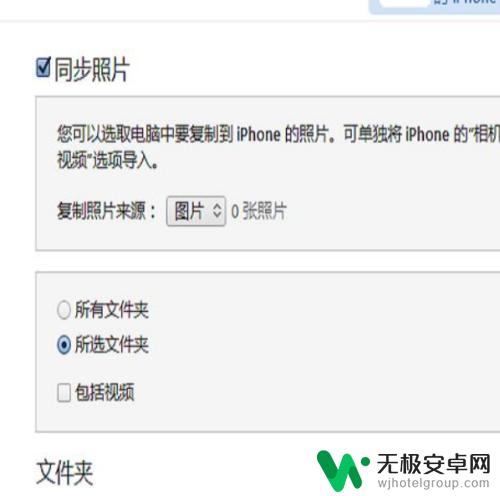
3.选择电脑图片目录
在下方的文件夹选项中选择<所选文件夹>,在下方就会自动更出所有位于电脑我的图片的目录,可以提前把照片拷在这下面的任意目录中
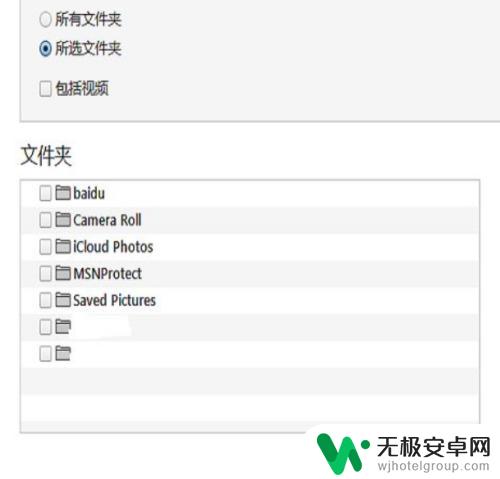
4.导入照片到手机
选中图片所在的目录后,选择下方的应用按键。相应的照片就会被导入到iphone中,在iphone的相片册中就可以看到并使用了
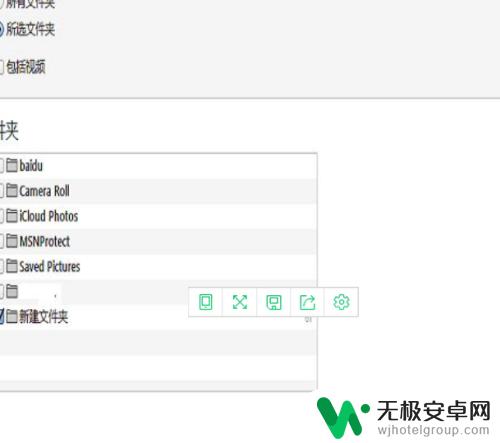
以上就是如何将苹果手机文件夹转移到photos的全部内容,如果您遇到这种情况,您可以按照以上方法解决,希望这对大家有所帮助。









